Diese FAQ ist ein Auszug aus der Dokumentation von weclapp. Für eine ausführliche Beschreibung gehen Sie auf:
https://doc.weclapp.com/documentation/erste-schritte-schnittstellen/itscope/
- Melden Sie sich bei weclapp an
- Klicken Sie auf das Zahnrad im oberen rechten Teil
- Wählen Sie den Menüpunkt Einstellungen > Integration > Externe Dienste > ITscope aus und klicken Sie auf [+Verbindung]
- Suchen Sie in der Liste ITscope aus
- Fügen Sie ITscope mit dem Button Verbindung hinzu
- Im Anschluss öffnet sich das Konfigurationsfenster. Hinterlegen Sie hier Ihren ITscope API Key

7. Im zweiten Konfigurationsschritt verknüpfen Sie Ihre Lieferanten mit den ITscope Lieferanten
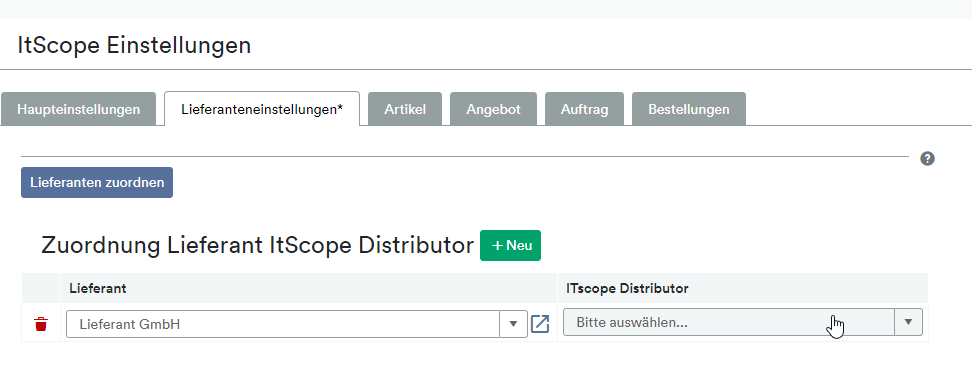
8. Unter dem Reiter können Sie artikelspezifischen Einstellungen vornehmen
9. Speichern & schließen die Einstellungen. Die Schnittstelle ist nun soweit eingerichtet
10. Klicken Sie bei Ihrem Benutzerprofil rechts oben auf „Meine-Einstellungen“. FAQ Eintrag: Wo finden Sie ihren individuellen API key?
11. Scrollen Sie zu dem Punkt API-Token und kopieren hier Ihren API-Token
12. Wechseln Sie zu ITscope, suchen hier ein Produkt und öffnen Sie die Teilen Kacheln anschließend ein klick auf die Zahnräder
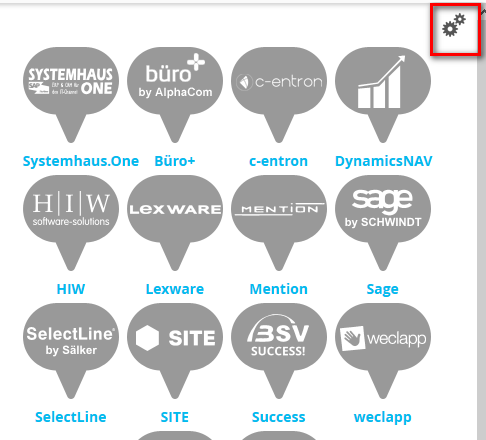
13. Fügen Sie nun den kopierten Token ein und Ihre weclapp Domain. Diese finden Sie in weclapp-> Mein weclapp-> Unternehmensdaten->persönliche Webadresse konfigurieren
